如何專業地將 HEIC 轉換為 JPEG [簡單指南]
 更新於 歐麗莎 / 28年2023月16日30:XNUMX
更新於 歐麗莎 / 28年2023月16日30:XNUMX再會! 每當我們拍攝隨機或特殊的時刻時,我喜歡與朋友和家人分享照片。 然而,只有我們中的一些人使用 iPhone,所以其他人無法打開我分享的照片,因為它們是 HEIC 格式。 他們的設備不支持 HEIC。 因此,我的問題是,如何將 HEIC 文件轉換為 JPEG? 提前致謝!
你喜歡分享像上面這樣的照片嗎? 如果是這樣,請繼續閱讀這篇文章,因為我們提供了成功分享您的照片的詳細信息。 如果您使用較新的 iPhone 型號或其他 Apple 設備拍攝日常生活照片,請注意它們默認以 HEIC 格式保存。 由於其圖像質量高且尺寸較小,因此它是兼容設備的絕佳格式。 但如果您喜歡與其他非 Apple 設備共享照片,則打開它們可能會遇到困難,因為其他操作系統並不廣泛支持 HEIC 格式。
![如何專業地將 HEIC 轉換為 JPEG [簡單指南]](https://www.fonelab.com/images/heic-converter/convert-heic-to-jpeg/convert-heic-to-jpeg.jpg)
值得慶幸的是,您可以將 HEIC 圖像轉換為 JPEG,以滿足其他設備的要求。 聯合圖像專家組(通常稱為 JPEG)是一種與許多設備上的幾乎所有應用程序或照片查看器兼容的圖像格式。 本文將列出最有效的轉換方法,幫助您將 HEIC 照片轉換為 JPEG 格式。

指南清單
第 1 部分:如何使用 iPhone 設置應用程序將 HEIC 轉換為 JPEG
將 HEIC 文件轉換為 JPG 的最有效策略之一是通過“設置”。 通過設置相機選項,當您將 HEIC 照片傳輸到 Mac 或 PC 時,iPhone 會自動將它們轉換為最兼容的格式,例如 JPEG。 此方法僅在傳輸到計算機時有效,因此您必須先將這些照片傳輸到計算機,然後再傳輸到他們的設備。
按照下面的舒適說明,使用 iPhone 設置應用程序將 HEIC 文件轉換為 JPEG:
步驟 1點擊 齒輪 iPhone 主屏幕上的圖標以打開 設定 應用程序。 之後,向下滾動直到 照片 選項顯示在屏幕上,然後點擊它。
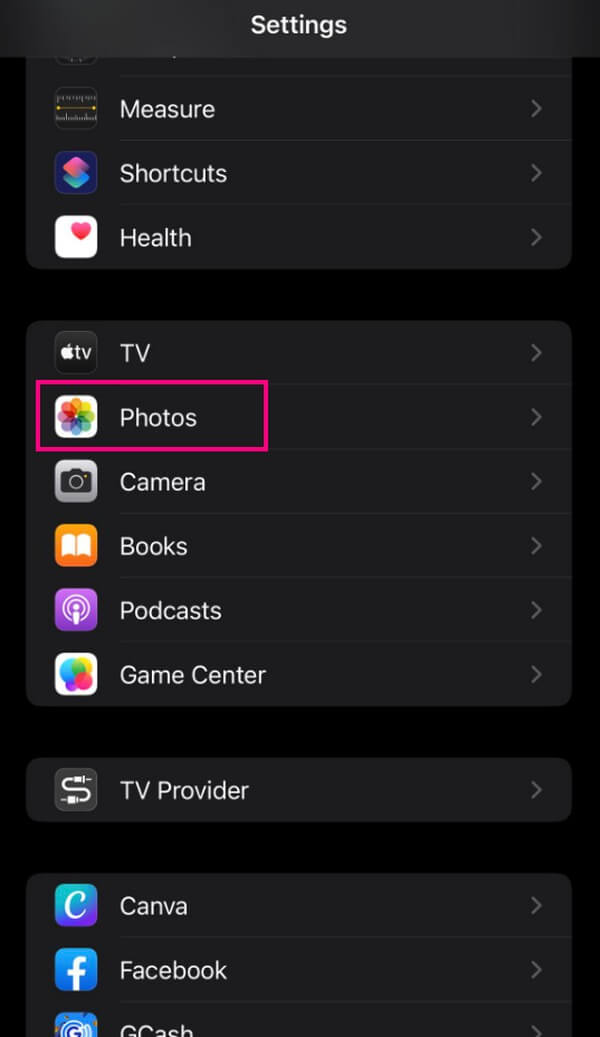
步驟 2以下屏幕將為您提供更多選項,但請直接轉到底部 轉移到Mac或PC 部分。 檢查 Automatic 自動錶 下面的選項卡激活該功能。 當您傳輸 HEIC 照片時,它們將自動轉換為兼容的格式。
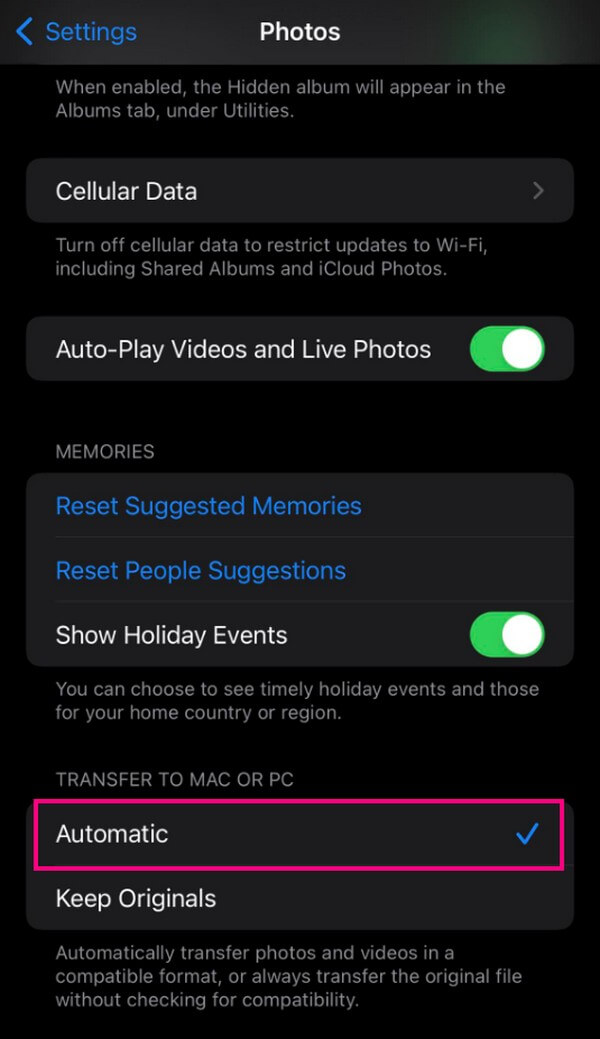
第 2 部分:如何使用 FoneLab HEIC Converter 將 HEIC 轉換為 JPEG
同時,如果您更喜歡更靈活的方法,請嘗試 FoneLab HEIC轉換器。 與以前的方法不同,此程序允許您在共享 HEIC 文件後在計算機和其他設備上轉換和打開它們。 您可以在 macOS 或 Windows 上獲取它,它還支持來自 iPhone 和其他 Apple 設備的照片。 該程序可以提供的另一個好處是它的批量轉換能力。 因此,FoneLab HEIC Converter 可以讓您同時處理多個 HEIC 文件轉換。
使用 FoneLab HEIC Converter,您可以輕鬆將 HEIC 圖像轉換為 PNG/JPG/JPEG 格式。
- 將HEIC圖像轉換為PNG / JPG / JPEG格式。
- 一次批量轉換HEIC照片。
- 您可以調整圖像質量。
掌握下面的可管理步驟,作為如何將 HEIC 轉換為 JPEG 的示例 FoneLab HEIC轉換器:
步驟 1使用以下命令在其官方頁面上獲取 FoneLab HEIC Converter 文件 免費下載 網站左側部分的按鈕。 保存後,選擇文件以開始設置程序安裝。 該過程只需點擊幾下和簡單的理解即可完成。 然後,點擊“完成”選項卡並在計算機上啟動 HEIC 轉換器。
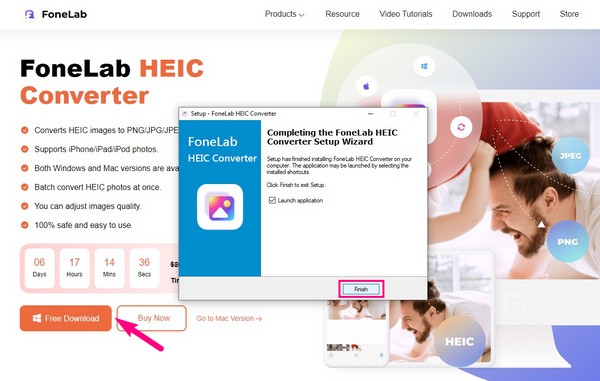
步驟 2程序運行後,你會發現 添加HEIC 主界面中央的按鈕。 但在繼續之前,您可以單擊右上角的三欄圖標來設置語言和其他首選項。 準備好後,點擊 添加HEIC,然後選擇並打開您的 HEIC 圖片以將其導入界面中。
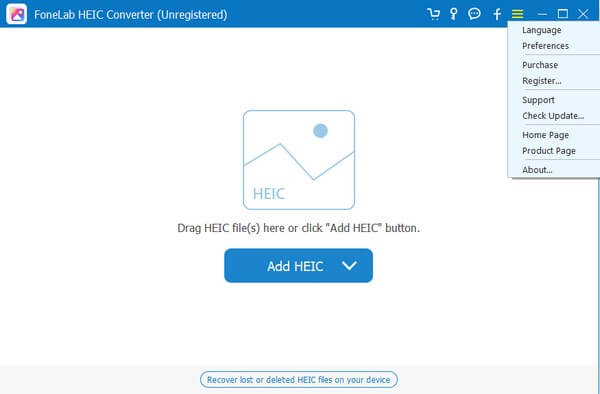
步驟 3圖像顯示在程序上後,請查看右側部分的轉換設置。 快速選擇 JPG格式/JPEG ,在 格式 字段,然後調整其下方圖像的質量。 接下來,在輸出路徑中選擇文件的首選目標文件夾。 然後,擊中 轉 將您的 HEIC 照片另存為 JPEG 在你的電腦上

第 3 部分. 如何在線將 HEIC 轉換為 JPEG
網絡上可用的有效在線轉換器是 Heic 到 jpg。 它是一個免費的在線程序,專用於將 HEIC 照片轉換為 JPEG,反之亦然。 它最大的優點是在轉換過程中不會損害圖像的質量。 此外,只要有互聯網連接,它就可以在計算機和其他設備上使用。
請注意下面的安全說明,以確定如何使用在線工具將 HEIC 文件轉換為 JPEG。
步驟 1在瀏覽器地址欄輸入 heictojpg.com 以訪問在線程序的轉換頁面。 在界面的左上角,點擊帶有加號圖標的框,然後選擇要上傳到頁面上的 HEIC 文件。
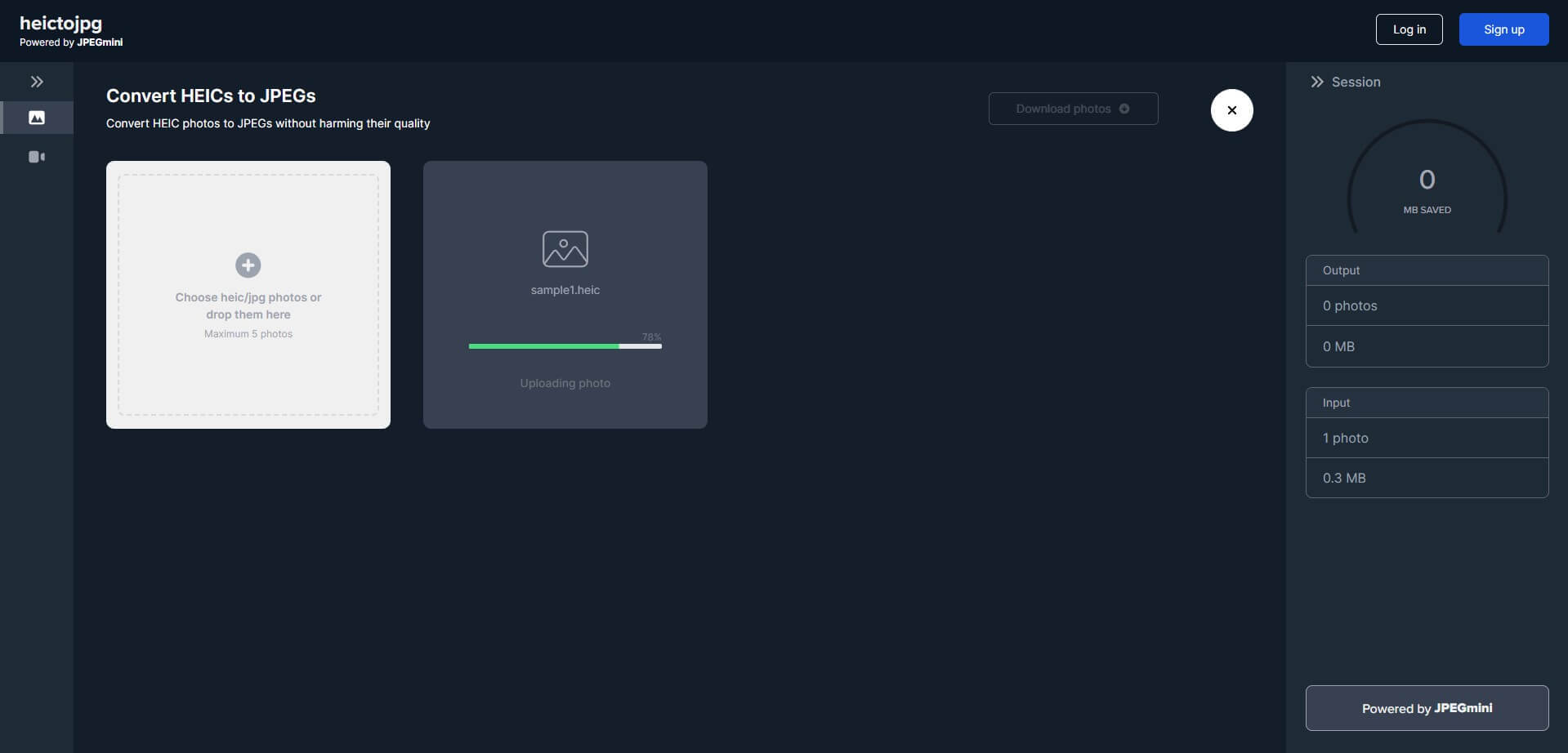
步驟 2上傳照片後,它們會自動轉換為 JPEG。 因此,等他們完成,然後點擊 下載照片 右上角的選項卡可將轉換後的文件保存到您的設備或計算機上。
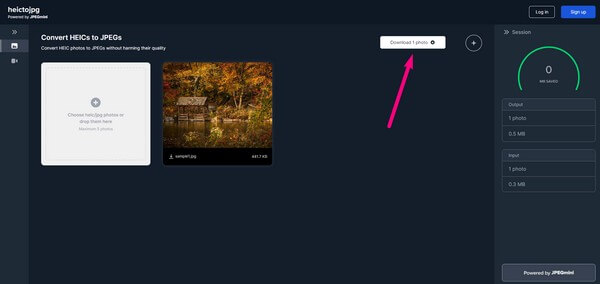
但如果您有多張 HEIC 圖像,請注意它一次最多只能轉換 5 張照片,從而會減慢過程。 但別擔心; 您仍然可以查看本文中的其他技術來幫助您更快地轉換多個 HEIC 文件。
使用 FoneLab HEIC Converter,您可以輕鬆將 HEIC 圖像轉換為 PNG/JPG/JPEG 格式。
- 將HEIC圖像轉換為PNG / JPG / JPEG格式。
- 一次批量轉換HEIC照片。
- 您可以調整圖像質量。
第 4 部分:如何使用 iPhone 文件應用程序將 HEIC 轉換為 JPEG
另一方面,您可以在 iPhone 上導航的另一種方法是在其“文件”應用程序上進行轉換。 如果您沒有計算機或穩定的互聯網,它會很有幫助,因為它只涉及復制 HEIC 文件,並且它們會自動轉換為 JPEG 格式。
遵循下面的簡單指南,使用 iPhone 文件應用程序將 HEIC 文件轉換為 JPEG:
步驟 1打開 照片 應用程序在您的 iPhone 上並查看您要轉換的 HEIC 照片。 接下來,點擊 分享到 屏幕左下角的圖標並點擊 複印照片.
步驟 2複製後,轉到“文件”應用程序並打開 在我的iPhone上 在位置部分下。 然後,長按空白區域並點擊 貼 從選項中。 保存到“文件”應用程序後,圖片將自動轉換為 JPEG。
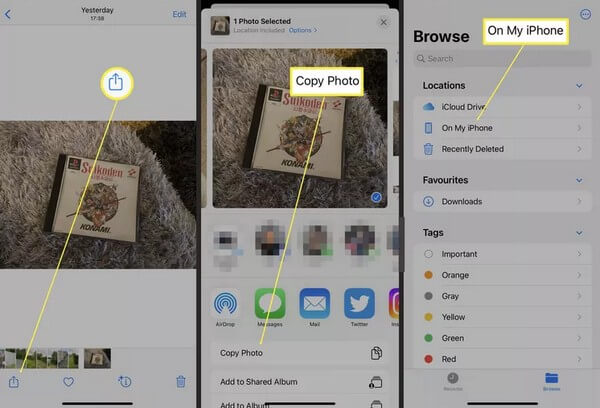
第 5 部分. 有關如何將 HEIC 轉換為 JPEG 的常見問題解答
如何在 Windows 中將 HEIC 文件轉換為 JPEG?
像這樣的專業程序 FoneLab HEIC轉換器 如果您在 Windows 計算機上進行轉換,可以提供很大幫助。 即使 Apple 設備主要使用該格式,該程序仍然可以在 Windows 上轉換您的 HEIC 文件。 此外,它比其他方法提供更多選項,例如相應地調整圖像文件質量。
如何在不損失質量的情況下將 HEIC 文件轉換為 JPEG?
上面文章中的一些選項允許您將 HEIC 文件轉換為 JPEG,而不會損失質量。 請檢查每個部分的詳細信息,以使用有效的策略(例如 FoneLab HEIC轉換器.
我們非常感謝您花時間閱讀並相信本文中列出的將 HEIC 圖像轉換為 JPEG 格式的專業策略。
使用 FoneLab HEIC Converter,您可以輕鬆將 HEIC 圖像轉換為 PNG/JPG/JPEG 格式。
- 將HEIC圖像轉換為PNG / JPG / JPEG格式。
- 一次批量轉換HEIC照片。
- 您可以調整圖像質量。
